解决nvidia显卡驱动与win10不兼容的方法 解决win10与nvidia显卡驱动不兼容的问题
更新时间:2023-08-11 17:50:56作者:jhuang
解决nvidia显卡驱动与win10不兼容的方法,显卡是电脑中不可或缺的重要组件之一,许多用户在升级操作系统至win10免费版后,却遇到了与NVIDIA显卡驱动不兼容的问题。这一问题给用户带来了诸多不便和困扰,接下来,我们将介绍解决NVIDIA显卡驱动与Windows10不兼容的方法,让用户能够顺利使用显卡。
nvidia显卡驱动与win10不兼容怎么办?
方法一:
1、点击左下角微软图标,打开“设置”。
2、然后进入“更新和安全”选项。
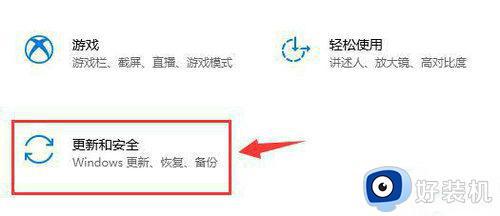
3、然后在其中点击“检查更新”,更新到最新版的系统就可以兼容最新的显卡驱动了。
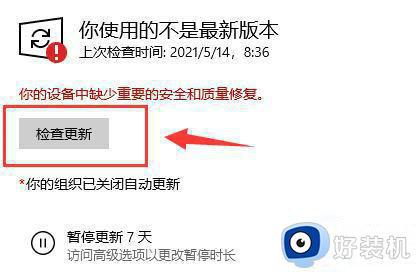
方法二:
1、在百度中搜索并进入“NVIDIA官网”。
2、点击右上角的“驱动程序”按钮。
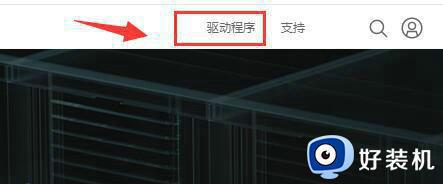
3、然后等待自动扫描识别,识别完成点击“搜索”。
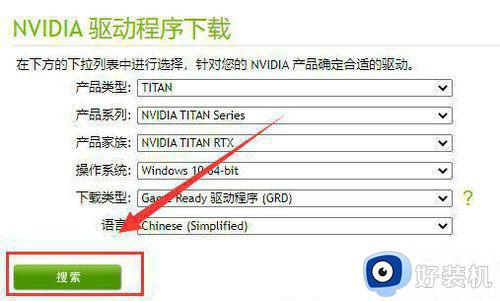
4、搜索完成后点击“下载”,下载完成后双击运行就能安装了。
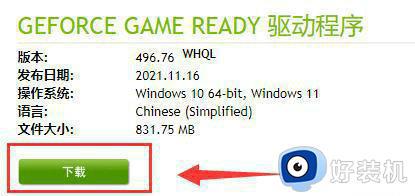
以上就是解决NVIDIA显卡驱动与Win10不兼容的方法的全部内容,如果你遇到了这种问题,可以尝试根据小编提供的方法解决。希望这些方法对你有所帮助!
解决nvidia显卡驱动与win10不兼容的方法 解决win10与nvidia显卡驱动不兼容的问题相关教程
- win10不支持老显卡驱动怎么办 win10系统与显卡驱动不兼容解决方法
- 如何解决显卡驱动与win10版本不兼容 显卡驱动与win10版本不兼容的修复方法
- 显卡驱动与win10系统不兼容怎么办 win10安装显卡驱动不兼容的解决教程
- 宏碁4920g显卡驱动与win10不兼容怎么办
- 466.77驱动不兼容win10怎么办 win10与466.77驱动不兼容的解决教程
- win10显卡驱动报错怎么办 win10显卡驱动异常怎么修复
- win10nvidia显卡驱动安装教程 win10怎么安装nvidia显卡驱动
- 英伟达显卡无法在win10系统上安装如何解决
- win10驱动不兼容怎么办 win10驱动不兼容的解决方法
- win10nvidia安装驱动程序失败如何解决 win10nvidia显卡驱动安装失败怎么办
- win10拼音打字没有预选框怎么办 win10微软拼音打字没有选字框修复方法
- win10你的电脑不能投影到其他屏幕怎么回事 win10电脑提示你的电脑不能投影到其他屏幕如何处理
- win10任务栏没反应怎么办 win10任务栏无响应如何修复
- win10频繁断网重启才能连上怎么回事?win10老是断网需重启如何解决
- win10批量卸载字体的步骤 win10如何批量卸载字体
- win10配置在哪里看 win10配置怎么看
win10教程推荐
- 1 win10亮度调节失效怎么办 win10亮度调节没有反应处理方法
- 2 win10屏幕分辨率被锁定了怎么解除 win10电脑屏幕分辨率被锁定解决方法
- 3 win10怎么看电脑配置和型号 电脑windows10在哪里看配置
- 4 win10内存16g可用8g怎么办 win10内存16g显示只有8g可用完美解决方法
- 5 win10的ipv4怎么设置地址 win10如何设置ipv4地址
- 6 苹果电脑双系统win10启动不了怎么办 苹果双系统进不去win10系统处理方法
- 7 win10更换系统盘如何设置 win10电脑怎么更换系统盘
- 8 win10输入法没了语言栏也消失了怎么回事 win10输入法语言栏不见了如何解决
- 9 win10资源管理器卡死无响应怎么办 win10资源管理器未响应死机处理方法
- 10 win10没有自带游戏怎么办 win10系统自带游戏隐藏了的解决办法
